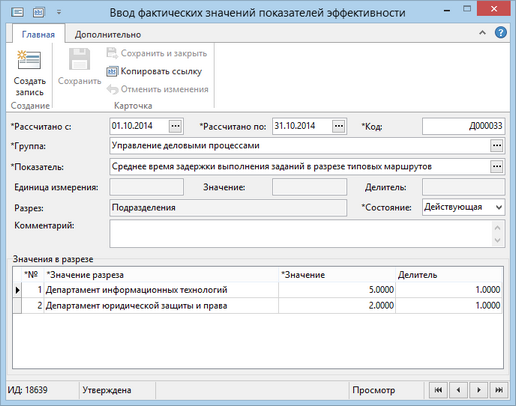| 1. | Войдите на сайт контрольной панели. |
| 2. | В меню действий виджета выберите пункт Ввод факта. Пункт доступен только для показателей с типом расчета Вручную. |
Если виджет имеет один показатель, откроется справочник Ввод фактических значений показателей эффективности.
Если виджет имеет несколько показателей, откроется окно для выбора показателя эффективности. После его выбора также откроется справочник Ввод фактических значений показателей эффективности.
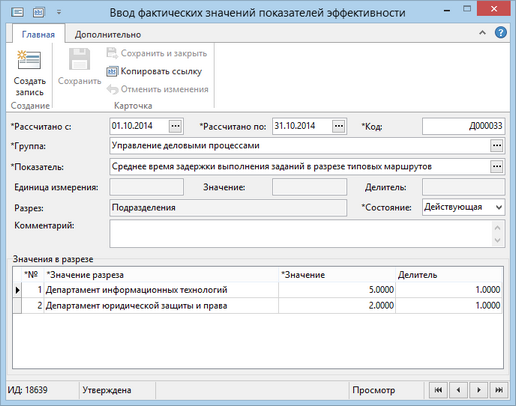
| 3. | Если показатель не имеет фактических значений за необходимый период, создайте новую запись справочника и заполните поля: |
| • | если показатель не имеет разрезов, заполните поле Значение. Значение поля зависит от типа результата показателя: |
| a) | если тип результата показателя Сумма, в поле указывается фактическое значение показателя. |
| b) | если тип результата показателя Процент, в поле указывается значение показателя, влияющее на результат расчета. Например, при расчете процента просроченных заданий у работника было 150 заданий, из них просрочено 22 задания, в данном поле записывается значение 22; |
| c) | если тип результата показателя Среднее число, в поле указывается сумма значений показателей, влияющих на результат расчета. Например, при расчете средней задержки выполнения заданий в данном поле записывается суммарное количество часов, на которое были просрочены задания; |
| • | если показатель не имеет разрезов, заполните поле Делитель. Значение поля зависит от типа результата показателя: |
| a) | если тип результата показателя Сумма, поле доступно только для просмотра; |
| b) | если тип результата показателя Процент, в поле указывается общее значение показателя. Например, при расчете процента просроченных заданий у работника было 150 заданий, из них просрочено 22 задания, в данном поле записывается значение 150. Нулевое значение указать невозможно; |
| c) | если тип результата показателя Среднее число, в поле указывается общее количество значений показателя, влияющих на результат расчета. Например, при расчете средней задержки выполнения заданий в данном поле записывается количество просроченных заданий. Нулевое и отрицательное значения указать невозможно; |
| • | если необходимо ввести значения по определенным разрезам, укажите разрез в поле Разрез и заполните табличную часть «Значения в разрезе»: |
| a) | *Значение разреза. Значение разреза, для которого вводится фактическое значение; |
| b) | *Значение. Фактическое значение разреза показателя; |
| c) | Делитель. Поле аналогично одноименному полю в карточке справочника. |
| 4. | Если показатель уже имеет фактические значения за необходимый период, выполните одно из действий: |
| • | если показатель не имеет разрезов, измените значение поля Значение; |
| • | если необходимо ввести значения по определенным разрезам, укажите разрез в поле Разрез и измените табличную часть «Значения в разрезе». |
В результате будет создана новая или скорректирована существующая запись справочника Ввод фактических значений показателей эффективности для выбранного показателя.
 См. также
См. также